Anda tengah berada dalam situasi seperi sering lupa password WiFi IndiHome? Tenang saja, tidak ada yang perlu dikhawatirkan. Dalam artikel ini, kami akan memberikan panduan singkat tentang apa yang harus Anda lakukan ketika mengalami lupa password IndiHome.
Saat Anda lupa password IndiHome, langkah pertama yang sebaiknya Anda lakukan adalah menghubungi layanan pelanggan IndiHome. Anda dapat menghubungi mereka melalui telepon atau mengunjungi kantor cabang terdekat dan cara lainnya.
Dengan mengikuti langkah-langkah yang akan dibahas ini, Anda akan dapat mengatasi lupa password IndiHome dengan mudah. Penting untuk tetap tenang dan sabar saat menghadapi situasi ini, karena bantuan selalu tersedia.
Mengatasi Lupa Password Wifi Indihome
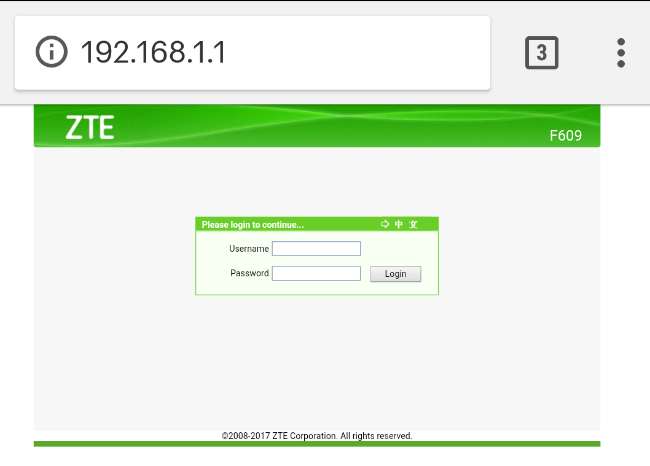
Mengatasi lupa password Indihome mungkin akan menjadi PR besar bagi beberapa orang yang masih awam. Jadi, pastikan untuk melakukan beberapa hal di bawah ini agar masalah ini tidak mengganggu aktivitas berinternetan.
1. Login ke Router
Ketika lupa password Indihome, solusi yang mungkin adalah dengan melakukan login ke router. Inilah langkah-langkahnya:
- Buka browser Anda, masukkan IP address router. Biasanya adalah “192.168.1.1” atau “192.168.0.1”.
- Tampilan login akan muncul. Masukkan username dan password. Umumnya, kombinasi ini adalah “admin” untuk keduanya.
- Jika berhasil login, navigasikan ke menu pengaturan WiFi.
- Di sana, Anda akan menemukan opsi untuk mengubah password WiFi. Masukkan password baru Anda di sana.
- Simpan perubahan dan Anda selesai. Password WiFi Anda telah berhasil diubah.
Ingatlah bahwa setiap model router memiliki tata letak menu yang sedikit berbeda. Jika petunjuk di atas tidak berlaku, konsultasikan manual pengguna router atau situs web pabrikan untuk panduan yang lebih spesifik.
2. Meminta Bantuan Teknisi
Pilihan pertama dalam menghadapi lupa password Indihome ialah menghubungi teknisi. Anda bisa mengundang teknisi ke rumah untuk memeriksa dan memperbaiki masalah. Dalam situasi seperti ini, keahlian mereka sangat dibutuhkan.
Teknisi yang profesional biasanya memiliki pengetahuan mendalam tentang sistem dan dapat membantu mereset password Anda. Mereka memiliki alat dan perangkat yang dibutuhkan untuk menangani permasalahan teknis ini. Jadi, pengetahuan mereka sangat berharga dalam situasi ini.
Namun, perlu Anda ingat, sebaiknya berikan informasi yang akurat dan detail kepada teknisi tersebut. Hal ini membantu mereka untuk menyelesaikan masalah dengan lebih efisien. Jadi, lupakan keraguan dan segera hubungi teknisi.
3. Melihat Password dan User di PC
Jika PC Anda pernah terhubung dengan jaringan WiFi yang bersangkutan, ada cara untuk melihat password yang digunakan sebelumnya. Berikut adalah tutorialnya:
- Buka Control Panel pada PC.
- Pilih “Network and Internet“, lalu “Network and Sharing Center“.
- Pilih jaringan WiFi yang diinginkan, lalu klik “Wireless Properties”.
- Buka “Security” dan centang “Show characters”.
- Password yang sebelumnya digunakan akan terlihat.
Mohon diperhatikan bahwa ini hanya berfungsi jika komputer Anda pernah terhubung dengan WiFi dan menyimpan passwordnya. Jika tidak, Anda perlu mengikuti tutorial pertama untuk mereset password WiFi Anda.
4. Pakai Password Default
Cara selanjutnya untuk mengatasi lupa password adalah dengan menggunakan password default. Setiap perangkat wifi biasanya memiliki password default yang ditentukan oleh produsennya. Anda bisa mencoba cara ini jika Anda lupa password.
Pada kebanyakan perangkat, password default dapat ditemukan pada stiker yang tertera di bagian belakang atau bawah perangkat. Biasanya, informasi tersebut mencakup nama pengguna dan password. Jadi, cobalah metode ini jika Anda merasa kesulitan.
Namun, penting untuk dicatat bahwa metode ini mungkin tidak selalu efektif. Jika Anda sebelumnya telah mengubah password, metode ini mungkin tidak berhasil. Oleh karena itu, gunakan metode ini sebagai langkah awal dalam pemulihan password.
5. Menghubungi CS
Ketika Anda lupa password Wifi Indihome, langkah awal yang bisa Anda tempuh adalah menghubungi layanan pelanggan atau Customer Service (CS). Pelayanan ini biasanya tersedia 24/7 dan siap membantu Anda menyelesaikan permasalahan.
Dalam proses komunikasi dengan CS, pastikan Anda memiliki beberapa informasi yang dibutuhkan. Beberapa informasi tersebut antara lain nomor pelanggan, identitas diri, dan pertanyaan keamanan yang pernah Anda set saat pendaftaran.
Melalui layanan pelanggan, password Anda akan diset ulang dan Anda akan menerima password baru. Pastikan Anda segera mengganti password tersebut agar jaringan Wifi Anda tetap aman dan terkendali.
Mencegah Lupa Password Wifi Indihome

Melakukan pencegahan memang lebih baik ketimbang harus mengatasi lupa password Indihome yang sudah dibahas di atas. Apalagi Anda masih sangat pemula. Jadi, lakukan pencegahan dengan beberapa hal di bawah ini.
1. Catat Password
Upaya preventif yang bisa Anda lakukan untuk menghindari lupa password Wifi adalah dengan mencatat password tersebut. Catatan password ini perlu disimpan dengan baik di tempat yang aman dan mudah diingat.
Anda bisa mencatat password di dalam buku catatan fisik atau di aplikasi pencatat di perangkat Anda. Pastikan Anda membuat catatan ini dalam bentuk yang tidak mudah ditebak oleh orang lain untuk menjaga keamanan jaringan Anda.
Penting juga untuk mengupdate catatan Anda setiap kali Anda mengubah password. Dengan cara ini, Anda tidak perlu khawatir lupa password Indihome TV dan jaringan Anda selalu terjamin keamanannya.
2. Jangan Ganti Terlalu Sering
Mengganti password Wifi Indihome terlalu sering bisa membuat Anda lupa password. Oleh karena itu, cobalah untuk tidak mengubah password secara berlebihan. Namun, Anda tetap perlu mengganti password secara berkala untuk menjaga keamanan.
Anda dapat mengatur jadwal penggantian password, misalnya setiap 3 bulan sekali. Dengan cara ini, Anda bisa mengingat password dengan lebih baik dan juga menjaga keamanan jaringan Anda.
Ingatlah untuk selalu mencatat password baru Anda setiap kali melakukan perubahan. Ini akan membantu Anda jika suatu saat Anda lupa dengan password yang baru saja Anda set.
3. Selalu Sambungkan ke Perangkat Lain
Salah satu cara yang efektif untuk mengingat password Wifi Indihome adalah dengan selalu menyambungkan password tersebut ke perangkat lain. Dengan cara ini, perangkat Anda akan otomatis tersambung kembali ke Wifi setiap kali Anda mengaktifkannya.
Anda juga bisa menyimpan password Wifi di aplikasi pengelola password. Beberapa aplikasi ini bisa menampung banyak password dan akan secara otomatis mengisi password saat Anda ingin terhubung ke jaringan tertentu.
Dengan menyambungkan password ke perangkat lain dan mengandalkan aplikasi pengelola password, Anda tidak perlu khawatir lupa password. Selain itu, jaringan Wifi Anda juga akan tetap aman dan terlindungi.
Lupa password Wifi Indihome memang sangat merepotkan dan bisa membuat Anda jadi sulit untuk mengakses internet. Terlebih beberapa orang sering mengalami masalah seperti CS yang tidak tanggap. Jadi, harus menunggu waktu lama sebelum akhirnya diperbarui.
Semoga dengan beberapa penjelasan yang sudah dibahas di atas, Anda jadi lebih mudah untuk mengatasi password yang lupa. Selain itu juga bisa melakukan pencegahan agar kapan pun membutuhkan koneksi internet tidak harus pusing dengan kata sandi.
Baca Juga:
- Daftar Harga Paket Indihome Terbaru 2023 & Layanannya (Update)
- 4 Cara Memutus WiFi Indihome Online/Offline Tanpa Denda
- 5 Cara Restart Wifi Indihome Semua Merk Modem yang Aman
- 3 Cara Reset Password Indihome Mudah Cepat di HP dan PC
- 4 Cara Mengecek Kecepatan Wifi Indihome di PC dan HP
- 15 Cara Bayar Indihome Lewat ATM, M-Banking, Shopee, E-Wallet
- Solusi Indihome Gangguan Massal Hari Ini 2023 (100% Work)




